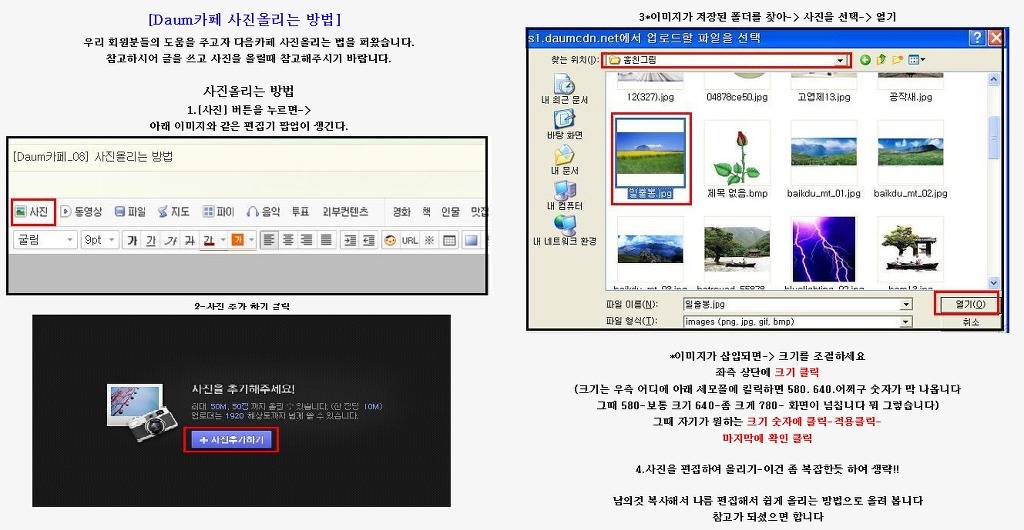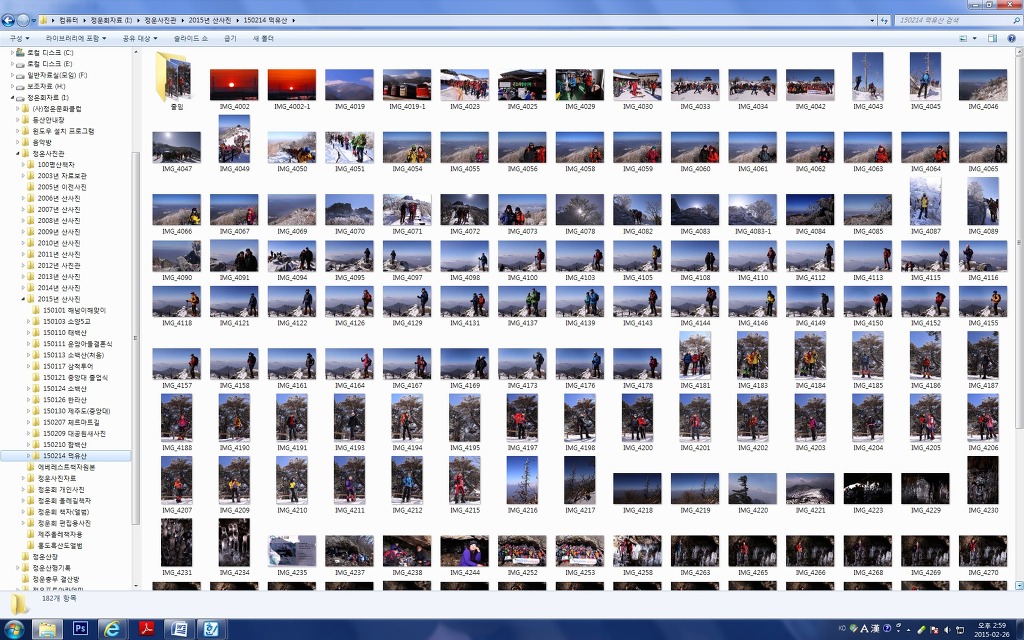사진파일 보관, 정리방법 그리고 파일 찾는 법, 카페 사진올리기
사진파일 보관, 정리방법 그리고 파일 찾는 법, 카페 사진올리기
PC에 사진파일 보관, 정리방법 그리고 파일 찾는 법
<?xml:namespace prefix = v /><?xml:namespace prefix = o /><?xml:namespace prefix = w />
[PC바탕화면의 내컴퓨터를 클릭하고 하드가 분리되어 있다면 D드라이브를 열고 폴더를 생성시킨다.
편의상 사진파일로 생성했다.]
■ 사진파일 어떻게 저장 관리 할 것인가?
■ 일자별 소재별 폴더 구분을 통해 체계적인 관리를 하자
사진파일의 저장 및 관리 방법은 이미 잡지를 통해 몇 차례 소개된 적인 있는 내용이기도 하다.
디지털카메라와 PC의 궁합 맞추기를 통해 자료의 보관을 위한 하드 분리방법이 있었다.
PC를 구동시키기 위한 프로그램이 아닌 자료 및 데이터의 보관은 하드를 구분하고 별도로 저장하는 것이 안정적이다.
디카의 사진파일을 저장하기 위해서 먼저 파일을 저장할 폴더를 생성한다. 폴더명은 쉽게 찾을 수 있는 이름으로 정한다.
한 눈에 알아보기 쉽게 사진파일 이라는 폴더명을 사용한다.
기본 폴더를 생성했으면 폴더를 클릭하고 새로운 폴더를 구분해서 생성시킨다. 이 구분하는 방법이 가장 중요하다. 그림과 같이 생성된 사진파일 폴더를 클릭한 후 이미지를 구분해서 저장할 폴더를 생성시키게 된다.
구분하는 방법은 사용자에 따라 천차만별이다. 다양한 방법 중 가장 일반적이고 사용 편리한 방식이 바로 일자별 구분 그리고 소재별 구분이다.
일자별 구분으로 폴더를 생성시킨 것이며, 소재별 구분을 통해 폴더를 생성 시킨 것이다.
일자별 구분은 년/월/일의 순으로 하위 폴더를 생성시켜 관리하는 것이 좋다.
소재별 구분은 이미지 관련 사이트의 소재별 구분 방식을 참고해 자신이 많이 촬영하는 소재들로 생성시켜 관리하는 것이 편리하다.
■ 사진파일명 변경을 통한 이미지 관리를 하자
디카로 촬영한 사진은 제조사의 고유 문자와 함께 일련번호로 저장된다.
(예/ 캐논카메라의 파일명 IMG_4002.jpg) 이와 같은 파일명을 그대로 사용해 PC에 저장하는 것도 큰 문제는 없다.
하지만 원하는 사진파일을 검색하거나 확인하기는 조금 불편한 부분이다. 검색과 확인을 용이하게 하기 위해서 사진 파일명을 변경 저장하는 것이 좋다. 파일명 변경은 매우 간단하게 할 수 있다.
알씨, ACDSEE와 같은 뷰어 프로그램 또는 포토웍스와 같은 프로그램을 이용하면 매우 쉽게 변경할 수 있다. 무료로 배포되는 알씨를 이용한 파일명 변경 방법을 살펴보자.
알씨 프로그램을 실행 시킨 후 파일명을 변경할 폴더의 사진을 선택한다.
사진을 전체 선택하는 방법은 마우스 오른쪽 버튼을 누르고 있는 상태에서 드래그 하는 방법 또는 단축키 [Ctrl +A]를 누르는 방법 알씨의 상단 메뉴 중 파일편집의 모두선택을 누르는 방법이 있다.
사진파일이 전체가 선택되었으면 상단 메뉴의 파일편집 >>일괄 이름 바꾸기를 클릭한다.
일괄 이름 바꾸기를 클릭하면 그림과 같이 작은 창이 나타난다.
일련번호(#) 이라는 선택박스 하단에 여백이 변경할 파일명을 적는 곳이다.
변경할 사진이 인물을 촬영한 것이라면 대상의 이름으로 소재라면 소재의 이름으로 변경하는 것이 검색에 용이하다. 사진의 주인공 이름인 정운회로 파일명을 변경한다. 이름 뒤의 #은 일련번호가 적용되는 부분으로 #을 빠뜨리지 않도록 주의 한다.
시작번호를 설정하고 사진이 아닌 다른 파일이 있을 경우 하단의 그림파일에만 적용 부분에 체크한 뒤 확인 버튼을 누르면 파일명이 설정한 문자와 숫자로 변경된다.
Sv100032.jpg → 정운회0.jpg로 변경되었다.
일괄 이름 바꾸기 기능으로 전체를 바꾸는 방법과 알씨 상단 메뉴의 파일편집 >>이름바꾸기를 이용하면 한 장씩 이름의 변경도 가능하다.
■ 사진파일 어떻게 검색할 것인가?
앞서 살펴본 것과 같이 파일을 폴더구분과 파일명 변경을 통해 관리를 해도 시간이 지나면서 저장된 파일의 수가 늘어나면 원하는 사진을 한 번에 찾기란 쉽지 않다.
이처럼 사진파일이 많아지고 시간이 지나면서 검색이 어려워 버리게 되는 이미지들이 많아지기도 한다. 하지만 폴더의 구분과 파일명의 변경 작업으로 체계적인 관리를 하고 있다면 아주 간단하게 원하는 이미지를 찾을 수 있다. 바로 윈도우 탐색기능을 이용하는 것이다.
윈도우 탐색기능을 이용하기 위해서는 먼저 이미지파일이 저장된 폴더를 찾는다.
사진파일 폴더는 D드라이브에 바로 생성을 시켰기 때문에 매우 찾기가 쉽다.
폴더를 선택하고 마우스 왼쪽버튼을 클릭하면 작은 메뉴창이 나타난다.
메뉴창의 목록 중 검색을 클릭하면 윈도우 탐색기가 실행된다.
윈도우 탐색기가 실행되면 좌측의 파일 및 폴더 찾기 부분의 이름이 다음과 같은 파일 또는 폴더 찾기 부분에 찾으려는 파일명의 이름을 입력한다.
앞서 파일명을 변경한 정운회.jpg 파일을 검색하기 위해 이름을 입력했다. 하단의 검색시작(S)를 클릭하면 검색을 선택한 폴더의 파일명을 검색해 찾으려는 파일의 목록의 결과를 우측에 나열한다.
파일을 체계적인 폴더 구분과 파일명을 통해 관리한다면 아무리 오랜 시간이 지나도 원하는 이미지를 쉽게 찾을 수 있다.
예전 필름카메라를 사용하던 시절에는 필름 및 현상, 인화비용의 부담으로 사진을 찍는 양이 많지 않았다. 하지만 현재 디지털 시대에서는 사진을 보기 위한 부가비용이 발생하지 않으므로 과거보다 수배의 사진을 찍고 저장하고 있다.
촬영하면서 소중한 기억 노력의 결과물인 사진을 관리소홀로 분실한다면 그보다 안타까운 일은 없을 것이다. 체계적인 관리와 검색을 통해 소중한 이미지를 오랫동안 보존해보자.
■ 사진파일관리 노하우!
1. 컴퓨터 D드라이브 보관 한다.
2. 대용량 이동식 디스크 - 일명 USB
내 마음대로 정리사진은 인물/장소/날짜 이렇게 세가지를 중점으로 나누는데 정리하고 보관
예/2015년사진방-날짜별 05025 사진특강(아래 사진 참조)
카페사진올리기
이야기들어서는. 복잡하게. 사진용량 줄이랴.. 인코딩 하랴. 등등 의 작업 불필요합니다,
물론 아는분은 쉽지만, 글쓰기 에서 그져, 사진 목차 클릭하신 후……. 쉽게. 하시면 됩니다, GG
사진 사이즈 줄이기(줄임)
‘알씨’프로그램으로 사진용량을 1000 사이즈로 줄인다면 간단히 50장까지 카페에 올릴 수 있다.
이때 기본 사진 전부를 드래그하여 줄임사이즈로 보관함이 좋은 것 같다.(아래 사진 참조)
사라져버린 사진파일 복구
인터넷에서 삭제된 사진 복구 프로그램 다운받아 무료로 복구할 수 있다(사진파일 손상가능)
인천지역 데이터복구업체 이용하여 복구한다.(메모리 등 일체 건들지 말고 복구업체로 간다)
■ C 와 D드라이브의 차이는 다음과 같습니다
C의 경우 간단히 말해서 시스템드라이브 또는 시스템 파티션이라고 한다. 즉 윈도우가 들어있는 드라이브가 C드라이브인 것이다.
당연히 이 드라이브에는 여러 가지 프로그램정보도 깔려 있고, 윈도우에서 사용하신 개인정보와 여러 가지 파일을 비롯해 많은 것들이 깔리게 된다.
그리고 D는 시스템 드라이브가 아닌 일종에 저장당소로 쓰이는 드라이브 이다,
그렇기 때문에 이 드라이브는 마음대로 포맷하시거나 삭제할 수가 있다.